요약
이 자료에서는 사용할 수 없는 스티커 메모를 해결하고 복구 소프트웨어를 사용하여 중요한 모든 데이터를 복구할 수 있는 몇 가지 간단한 방법을 살펴보십시오.
"최근에 스티키 노트에 문제가 생겼어. 프로그램이 노트를 표시하기 전에 실행될 때마다 다음과 같은 세부 정보를 제공하면서 프로그램이 충돌합니다.
문제 서명:
문제 이벤트 이름: APPCRASH
응용 프로그램 이름: StikyNot.exe
응용 프로그램 버전: 6.1.7100.0
응용 프로그램 타임스탬프: 49ee919b
고장 모듈 이름: StikyNot.exe
고장 모듈 버전: 6.1.7100.0
고장 모듈 타임스탬프: 49ee919b
예외 코드: c0000005
예외 오프셋: 0000aebd
OS 버전: 6.1.7100.2.0.0.256.1
로케일 ID: 16393
추가 정보 1: 0a9e
추가 정보 2: 0a9e372d3b4ad19135b953a78882e789
추가 정보 3: 0a9e
추가 정보 4: 0a9e372d3b4ad19135b953a78882e789
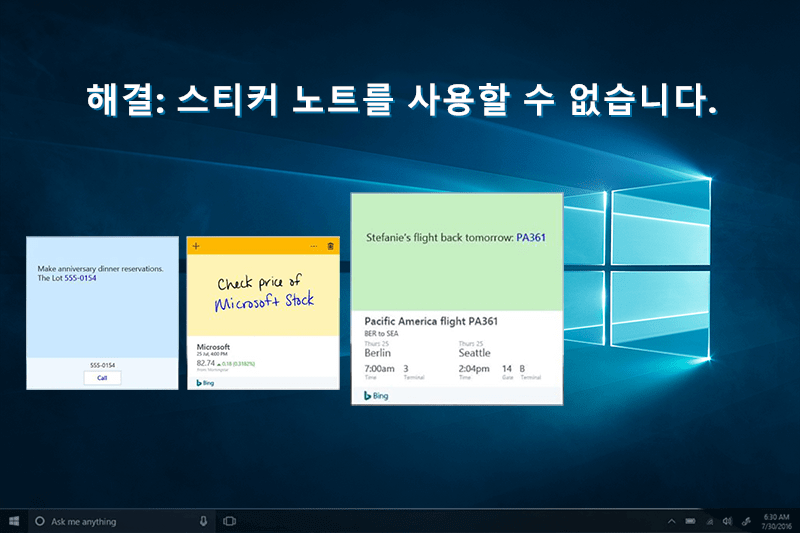
위에서 설명한 상황처럼 동일한 오류가 발생한 경우, 그래, 적절한 공간에 도달하고 있는 것이다. 사실, 스티커 메모를 사용할 수 없는 것은 대다수의 윈도우 10 사용자들이 직면하는 일반적인 오류입니다. 그러나 이 문서를 통해 사용할 수 없는 스티커 노트를 수리 하고 수정하고 Bitwar Data Recovery 소프트웨어를 사용하여 모든 중요한 데이터를 복구하는 데 도움이 됩니다.
"스티커 노트를 사용할 수 없습니다" 이유
하는 주요 이유들 이 문제 발생:
1. 바이러스 공격.
2. 악성 코드다.
3. 손상된 응용 프로그램 파일.
솔루션으로 이동하기 전에 모든 필수 데이터를 백업하는 것이 좋습니다. 이러한 솔루션은 결국 데이터를 삭제하게 될 수 있기 때문입니다. 단어나 엑셀 또는 텍스트 파일에 데이터를 저장할 수 있습니다.
%appdata%\로 이동하기만 하면 된다.마이크로소프트\스티커 메모\StickyNotes.snt 또는 "C:\Users\%username%\AppData\Local\Packages\MicrosoftMicrosoftStickyNotes_8wekyb3d8bwe\LocalState\plum.sqlite"로 스티커 메모 파일에 액세스하십시오.
"스티커 노트를 사용할 수 없습니다" 문제 수리 및 수정 방법
솔루션 1: 스티커 메모를 재설정하여 "스티커 노트를 사용할 수 없습니다" 문제 해결:
일반적인 방법은“스티커 메모는 사용할 수 없”문제를 해결하기 위해서는 응용 프로그램 복귀에 의해 다음 단계를 그렇게 하는 것을 따랐습니다.
1 단계: Windows 10 "설정" 탭으로 이동한 다음 "시스템"을 선택한 다음 패널 왼쪽에 있는 "애플리케이션 & 기능"을 선택하십시오.
2 단계: 이제 "스티커 메모" 응용 프로그램을 검색한 다음 "고급 옵션"을 선택하십시오.
3 단계: 이 작업이 끝나면 팝업 창이 나타나고, 여기에서 "재설정" 옵션을 클릭하십시오.
솔루션 2: 스티커 메모를 제거하고 다시 설치하여 "스티커 메모 사용 불가" 문제 해결:
이 방법으로 작동하지 않는 스티커 노트의 문제를 극복하기 위해서는 PowerShell(파워셸)이 필요합니다.
1 단계: Windows 검색 상자에 "PowerShell"을 입력하고 파워셸을 마우스 오른쪽 버튼으로 눌러 관리자로 실행을 선택하십시오.
2 단계: 스티커 메모를 제거하려면 파워셸 창에 복사하여 붙여넣기하여 아래에 제공된 명령을 실행하고 Enter 버튼을 누르십시오.
Get-AppxPackage Microsoft.MicrosoftStickyNotes | Remove-AppxPackage
3 단계: 이제 컴퓨터 장치에 스티커 메모를 다시 설치하려면 아래 명령을 사용하십시오.
Get-AppxPackage –allUsers Microsoft.MicrosoftStickyNotes | Foreach {Add-AppxPackage -DisableDevelopmentMode -Register “$($_.InstallLocation)\AppXManifest.xml”}
일반적으로 사용할 수 없는 스티커 메모는 재설치 후 수정해야 합니다.
솔루션 3: "문제 해결사"를 사용하여 사용 불가능한 스티커 메모 극복
Windows 10에는 내장형 Windows 응용 프로그램과 관련된 문제를 확인하는 문제 해결사 도구가 함께 제공됩니다.
1 단계: 설정으로 이동하여 "문제 해결"을 검색하십시오. "마이크로소프트 스토어 앱의 문제를 찾아 해결한 다음 선택하십시오.
2 단계: 이 작업을 수행한 후 고급 옵션으로 이동하여 자동으로 수리 적용을 클릭하십시오.
3 단계: 이제 화면의 지침에 따라 문제가 해결되었는지 확인하십시오.
솔루션 4: 작동되지 않는 스티커 메모를 해결하기 위한 멀웨어 및 바이러스 확인
때때로 바이러스나 악성코드의 존재가 응용 프로그램에 영향을 미칠 가능성이 있습니다. 이 경우 바이러스 백신 프로그램을 시작하고 바이러스를 확인하기 위한 전체 검사를 시작하십시오.
Bitwar Data Recovery를 사용하여 오래된 스티커 메모와 삭제된 스티커 메모를 복구하는 방법
이전 노트의 백업을 생성하지 않은 경우 데이터 복구 소프트웨어를 사용하여 삭제된 스티커 노트를 복구할 수 있습니다. 이 경로에 스티커 메모가 저장되므로 C:\Users\<UserName>\AppData\Roaming\Microsoft\스티커 메모\스티키노트snt, 이 파일이 삭제되었거나 실수로 이 파일이 손실된 경우, Bitwar Data Recovery를 사용하여 이 파일을 복구해 볼 수 있습니다.
1 단계: “https://kr.bitwar.net/”으로부터 분리시킨 후, 컴퓨터 시스템에 설치하는 회복 소프트웨어를 다운로드하시기 바랍니다.
네이버 소프트웨어에서도 다운로드할 수 있습니다: https://software.naver.com/software/summary.nhn?softwareId=GWS_003210.
2 단계: 복구 도구를 시작하고 아래에서 마법사 모드를 클릭한 후 "삭제된 파일 복구"를 선택하십시오.
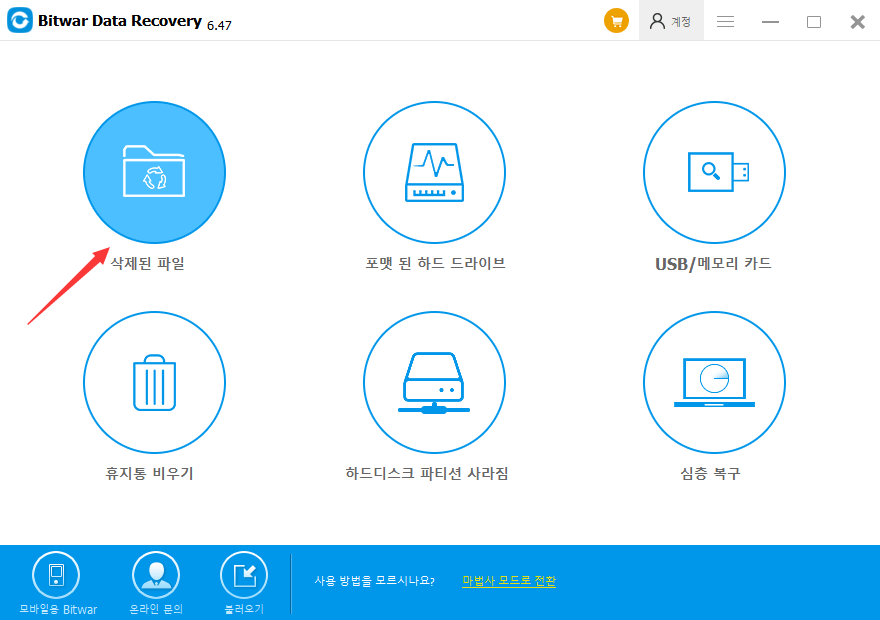
3 단계: 이제 파일이 들어 있는 디스크/파티션을 선택하고 다음 버튼을 클릭하십시오.
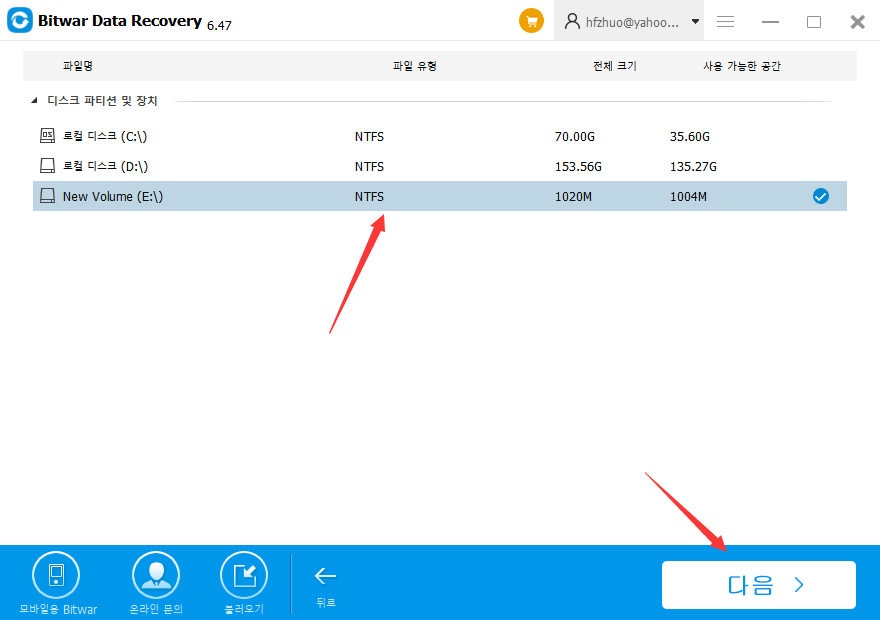
4 단계: 이 작업을 수행한 후 복원할 기타 파일을 선택하고 스캔을 클릭하십시오.
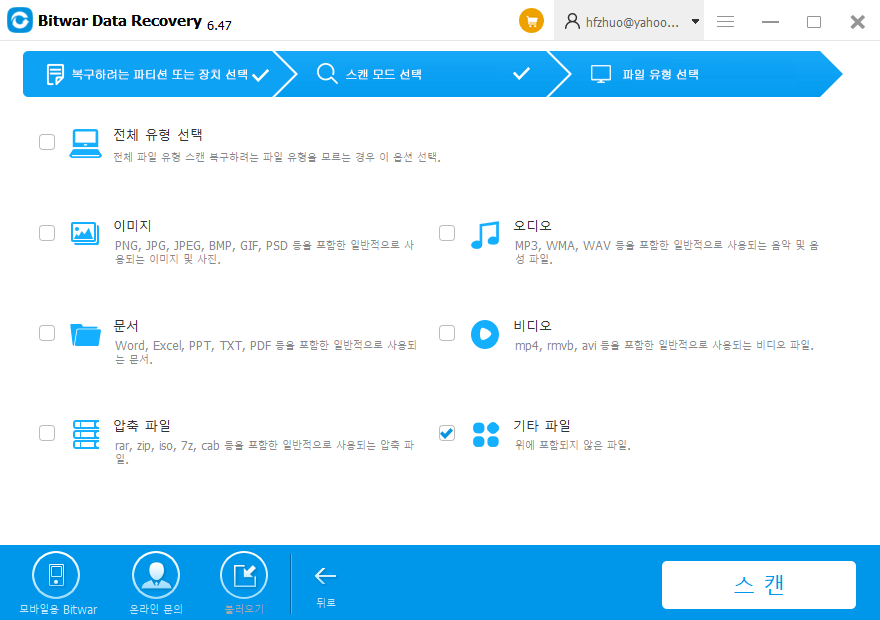
5 단계: 데이터가 정확히 필요한지 확인한 다음 복구 버튼을 눌러 데이터를 검색하십시오.
참고: 복구가 완료된 후 복구된 데이터를 손실된 파티션에 다시 저장하지 마십시오.
결론
사용할 수 없는 스티커 메모는 Windows 10 사용자들 사이에서 흔한 문제입니다. 이 문제가 작동하지 않습니다. 때때로, 당신의 저장된 데이터에 액세스 할 필요가 있어 화나게 할 수 있습니다. 위의 문제 해결 단계가 문제를 해결하는 데 분명 도움이 될 것이기 때문에 이러한 문제에 직면했을 때 걱정할 필요는 없습니다.
또한, 스티커 메모가 삭제되거나 실수로 분실된 경우에도 Bitwar Data Recovery 소프트웨어를 사용하여 노트를 반환할 수 있습니다. 또한 Bitwar Data Recovery 소프트웨어는 펜 드라이브, 플래시 드라이브, 메모리 카드, 외장 하드 디스크 등과 같은 저장 장치에서 문서, 엑셀, 오디오 및 비디오 등의 데이터를 복원할 수 있습니다.





